待解决问题:将拿到的设计图用Qt实现,完成系统的UI制作
即:
图一 设计图
到
图二 UI
一、开发历程
可以说是从零开始,因为之前有关Qt的记忆已经消失得差不多了。
拿到设计图的时候,很迷,不知道如何在Qt中实现这样的布局,要实现“布局”这个工作逻辑是怎样的,会牵扯到哪些东西,要怎么用这些东西。
印象里面是可以用Qt Designer制作UI的,但已经忘了Qt Designer设计背后的逻辑关系,就没往这方面想。
后来,找到了Qt内置的一个demo,知道了牵扯到哪些东西(如layout,各种widgets等)以及怎么用的大方向,于是仿着那个demo,在网上学习控件细节,将界面完全用代码实现了出来。
由于缺少开发经验,没有合理的设计类,导致用于实现UI界面的代码和其他代码混在了一个类里面(非常糟糕的设计)。于是就在想有没有办法可以实现布局代码和逻辑代码的分离,这就又回到了Qt Designer。
二、Qt中制作UI的两种方式
这整个系统的开发中,我一共接触到了两种方式来制作UI:
- 完全用代码手工实现UI
- 使用Qt Designer实现UI
两者各有优缺点,有所联系,相互辅助。
1.完全用代码手工实现UI
优点:
1)能够对布局的机理有更深刻的理解;
2)较为灵活,如当一个功能需要根据某些不确定信息动态地添加按钮时,可用代码实现。
缺点:
1) 开发效率低;
2)设计出来的类规范程度低:相较于能够将布局里面的各要素组织得井井有条的Qt Designer,手动写的可能就注意不到那么多细节;
3)设计出来的类不合理:正如前面所说,实现布局的代码和逻辑代码混在了一起,同时给开发造成了一定的难度(e.g:变量太多,找不到)
2.使用Qt Designer实现UI
优点:
1)简单方便,可视化
2)开发效率较高
3)由于可以自动生成ui_xxx.h文件,不用自己关注布局代码和逻辑代码的分离
缺点:
不够灵活,不能满足存在动态需求的情况
3.两者的关系
1)在某些情况下,两种方法是平行的,即无论单独使用其中哪一个,均可以达到目的:
自己手动写的那个布局类,实际上与Qt Designer生成的、对开发者不可见的ui_xxx.cpp具有一样的功能。在使用上,手动写的布局类和其他类一样使用,即使用include引入头文件; 后者,除了头文件之外,还需要引入命名空间UI。
2)在某些情况下,两者相互配合:
即前文提到的,当需要实现“动态”任务时,可以先用Qt Designer设计出框架,然后用代码实现动态任务。
详细介绍见:http://blog.csdn.net/tennysonsky/article/details/48030333
三、“布局”中涉及的基本元素
要完成布局这个工作,我们需要首先了解些什么呢?
当我们新建Qt设计师类的时候,Qt给我们提供了三种类型的模板:
- Dialog(对话框)
- Main Window(主窗口)
- Widget(控件)
第一个多用于交互,后两个在布局中会用到。而如何将控件合理地布局在窗口中,就需要Layout(布局管理器)的帮忙了。
1.窗口
在本篇文章使用到的例子中,窗口就是指图二所展示的那个整体,包括窗口名(“收银点餐系统”)、窗口自带按钮(_口X)等。
2.控件
比如说标签(QLabel)、行编辑器(QTextEdit)、按钮(QPushButton)、列表框(QListWidget)等;
3.布局管理器
Qt中提供很多布局管理器,包括QHBoxLayout, QVBoxLayout, QGridLayout, QStackedLayout等。在目标区域应用这些布局管理器,便可以将目标区域布局成相应的样子。目标区域,可以是主窗口,可以是控件,也可以是布局。示意图如下:
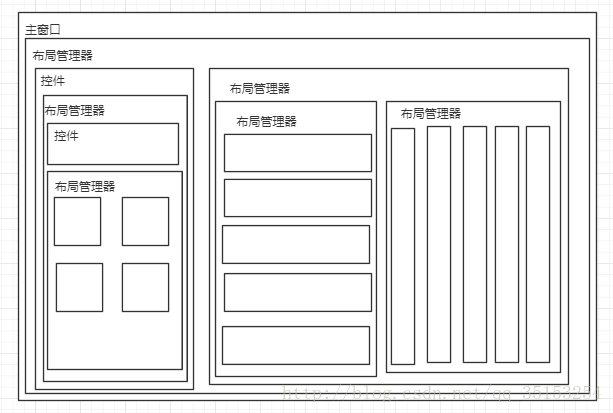
可以看出,布局管理器里边可以有布局管理器,控件里面也可以有布局管理器,在某种意义上,布局管理器就是一种控件。
到这里,我们可以把整个布局工作理解成为:用控件和布局管理器将这个大区域划分成若干个小区域,对小区域里用控件和布局管理器做同样的划分,直到布局完成。
其特点为:区域划分,层层嵌套。
在下一篇文章中,将用代码展示这两个特点。







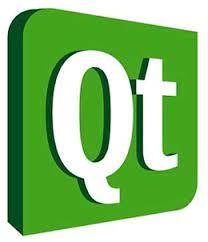
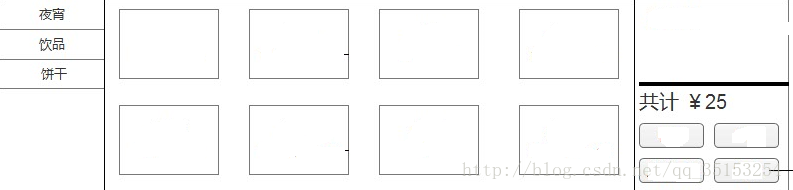
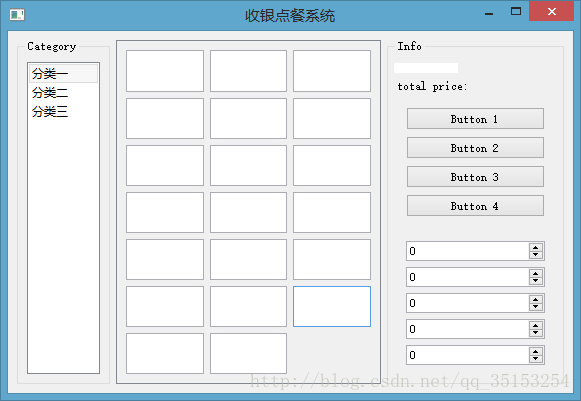













 756
756











 被折叠的 条评论
为什么被折叠?
被折叠的 条评论
为什么被折叠?








